
Isi kandungan:
- Pengarang John Day [email protected].
- Public 2024-01-30 11:08.
- Diubah suai terakhir 2025-01-23 15:00.



Dalam tutorial ini saya akan menunjukkan kepada anda bagaimana anda boleh membuat pelembap pintar dengan Raspberry Pi.
Bekalan
Setiap komponen boleh didapati di bawah, untuk versi terperinci, muat turun BOM.
- 1x model Raspberry pi 4 b
- 1x kad SD mikro
- 1x penyesuai kad SD mikro
- 1 x papan roti
- 1x Raspberry pi t-cobbler
- 2x elemen pelembap ultrasonik
- 1x Sensor paras air
- 1x Modul Sensor Suhu-Kelembapan DHT11
- 1x Sensor Karbon Monoksida Analog (MQ7)
- Kipas DC 1x 24v
- 1x paparan LCD
- 1x Bekalan kuasa 5Vdc
- 1x Bekalan kuasa 24Vdc 1, 5A
- 1x Transistor (BC337)
- 1x TIP120
- 1x MCP3008
- 2 perintang 220Ω
Langkah 1: Skema Fritzing
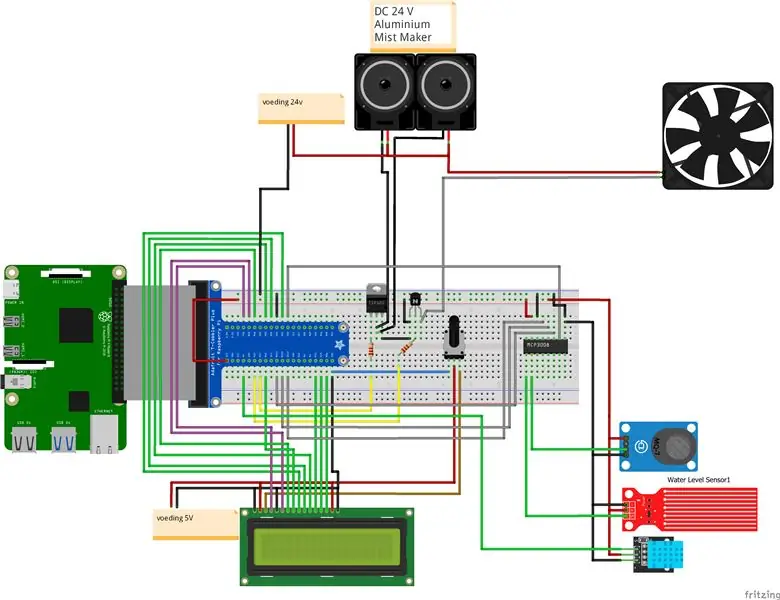
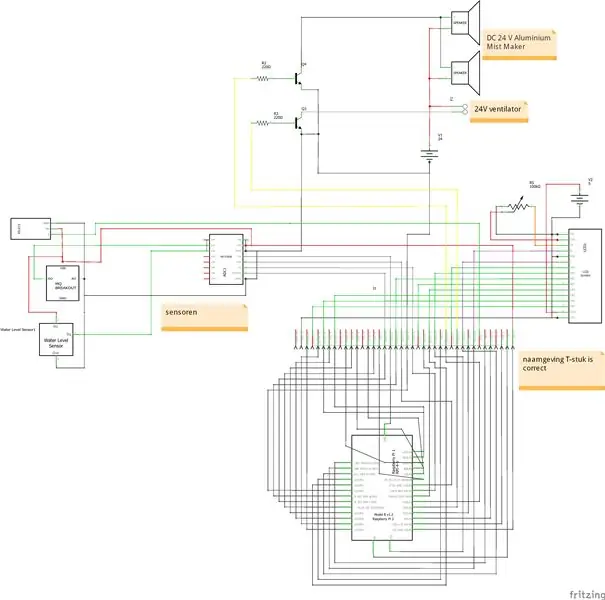
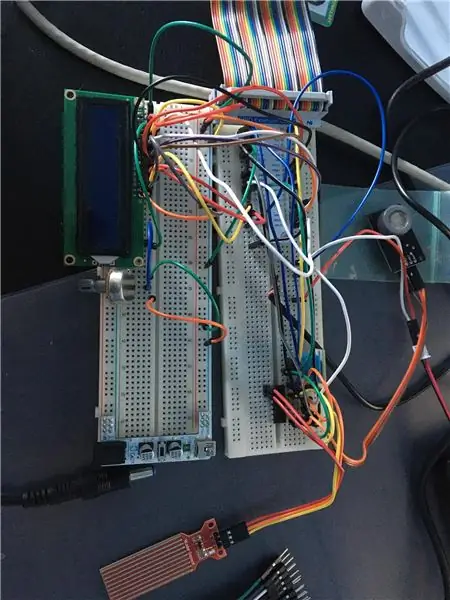
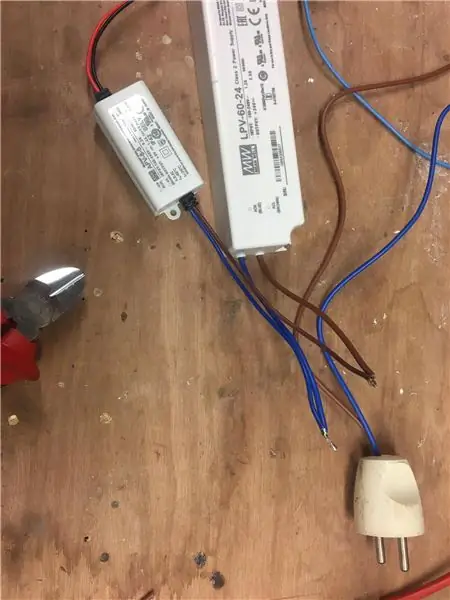
sangat mustahak anda membuat rajah fritzing. Dengan cara ini anda mengelakkan sejumlah kesalahan semasa ujian.
Sekarang juga sambungkan semua komponen pada papan roti anda. Pateri kedua-dua bekalan kuasa bersama-sama dan masukkan palam.
Langkah 2: Pangkalan Data
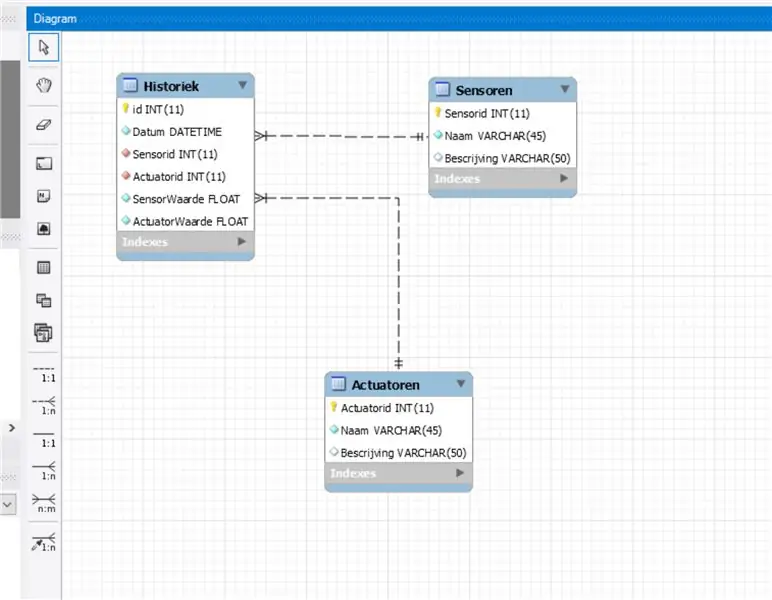
Di sini anda dapat melihat model pangkalan data saya.
Ia mempunyai 3 jadual: Sensor, Penggerak dan sejarah. Dalam jadual sejarah semua maklumat atau bacaan disiarkan.
Langkah 3: Raspberry Pi
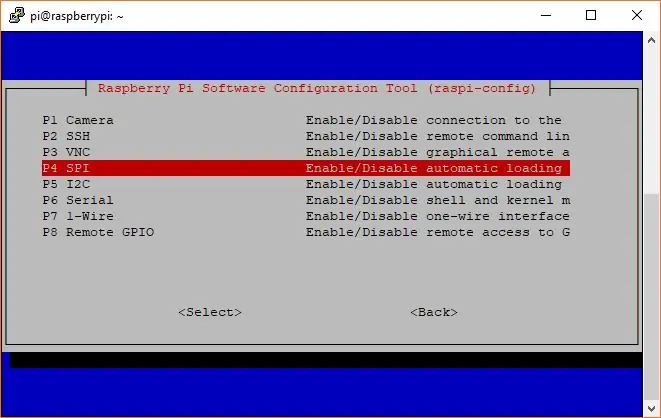
Sebelum memulakan, anda mesti menetapkan pi raspberry anda dengan betul. Ikuti langkah seterusnya di terminal.
1. Jalankan sudo raspi-config.
2. Gunakan anak panah ke bawah untuk memilih 5 Pilihan Antaramuka
3. Panah ke P4 SPI.
4. Pilih ya apabila meminta anda mengaktifkan SPI
5. Juga pilih ya jika ia meminta memuatkan modul kernel secara automatik.
6. Gunakan anak panah kanan untuk memilih butang.
7. Pilih ya ketika meminta untuk but semula.
Langkah 4: Kod
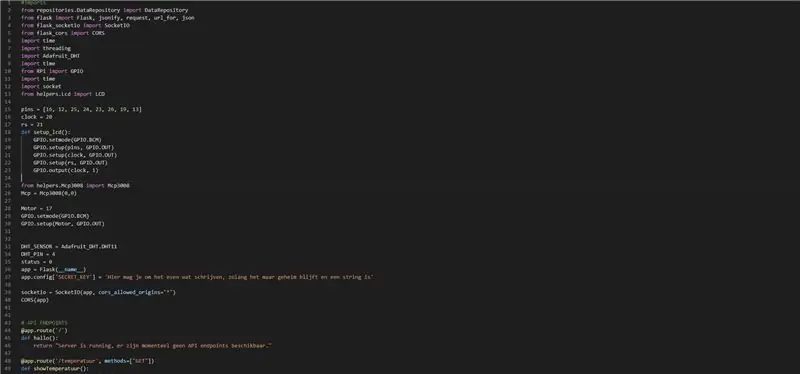
Untuk kod anda boleh memuat turun versi saya atau jika anda boleh memprogram sendiri, anda juga boleh melakukannya sendiri. anda boleh mendapatkan kod saya melalui pautan berikut. Pautan Github
Sekarang uji kod ini dengan litar anda supaya anda tahu jika semuanya berfungsi.
Langkah 5:
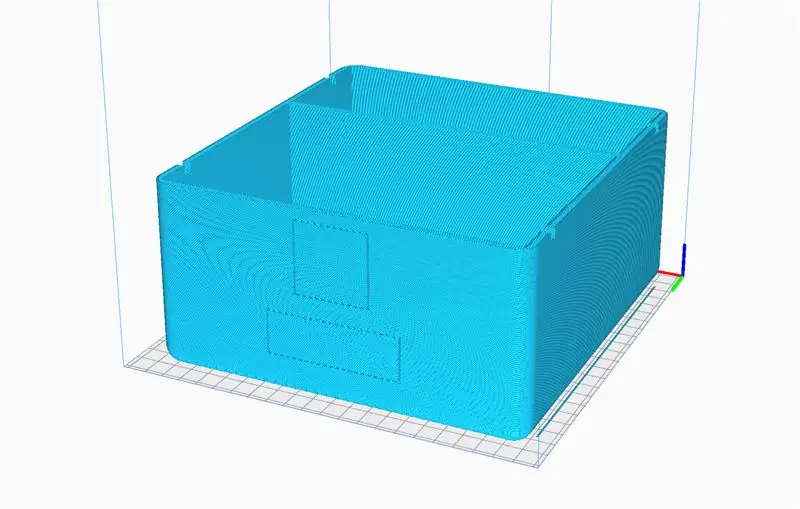
Anda boleh mencetak perumahan 3d atau membuat reka bentuk anda sendiri. Atau buat perumahan anda sendiri.
Perumahan terdiri daripada tiga bahagian: bahagian utama, bahagian bawah dan tangki air.
Warnanya tidak terlalu penting. Berikut adalah tetapan cetak saya: PLA, Infil = 10% dan dengan sokongan.
Fail
Langkah 6: Pemasangan

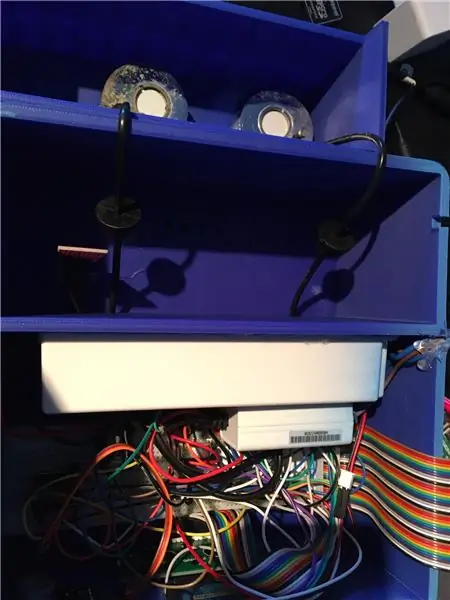
Kini tiba masanya untuk meletakkan semua komponen di perumahan. pastikan anda memasangkan semuanya dengan betul sehingga masuk. Saya telah melekatkan semua komponen dengan lem panas tetapi ini dapat dilakukan dengan cara yang sama dengan gam lain. Pastikan juga kipas berada pada arah putaran yang betul sehingga ia bertiup ke dalam perumahan.
Apabila semuanya ada di perumahan, projek itu siap digunakan.
Disyorkan:
Sistem Makluman Tempat Letak Balik Kereta Arduino - Langkah demi Langkah: 4 Langkah

Sistem Makluman Tempat Letak Balik Kereta Arduino | Langkah demi Langkah: Dalam projek ini, saya akan merancang Litar Sensor Tempat Letak Kereta Berbalik Arduino yang ringkas menggunakan Sensor Ultrasonik Arduino UNO dan HC-SR04. Sistem amaran Car Reverse berasaskan Arduino ini dapat digunakan untuk Navigasi Autonomi, Robot Ranging dan rangkaian lain
Langkah demi Langkah Pembinaan PC: 9 Langkah

Langkah demi Langkah Pembinaan PC: Persediaan: Perkakasan: MotherboardCPU & CPU cooler PSU (Unit bekalan kuasa) Penyimpanan (HDD / SSD) RAMGPU (tidak diperlukan) Alat kes: Pemutar skru Gelang ESD / tampal matsthermal dengan aplikator
Tiga Litar Pembesar Suara -- Tutorial Langkah demi Langkah: 3 Langkah

Tiga Litar Pembesar Suara || Tutorial Langkah-demi-Langkah: Loudspeaker Circuit menguatkan isyarat audio yang diterima dari persekitaran ke MIC dan menghantarnya ke Speaker dari tempat audio diperkuat dihasilkan. Di sini, saya akan menunjukkan kepada anda tiga cara berbeza untuk membuat Loudspeaker Circuit ini menggunakan:
SmartAir: 5 Langkah

SmartAir: Hai, saya pelajar Multimedia & Teknologi Komunikasi di Howest. Untuk menunjukkan apa yang saya pelajari tahun ini, saya membuat Pembersih Udara Pintar. Saya membuat projek ini kerana banyak orang mempunyai kualiti udara dalaman yang buruk. Kualiti udara yang buruk boleh menyebabkan sakit kepala
Pengangkatan Akustik Dengan Arduino Uno Langkah demi Langkah (8-langkah): 8 Langkah

Acoustic Levitation With Arduino Uno Step-by Step (8-step): transduser suara ultrasonik L298N Dc power adaptor wanita dengan pin dc lelaki Arduino UNOBreadboardBagaimana ini berfungsi: Pertama, anda memuat naik kod ke Arduino Uno (ia adalah mikrokontroler yang dilengkapi dengan digital dan port analog untuk menukar kod (C ++)
